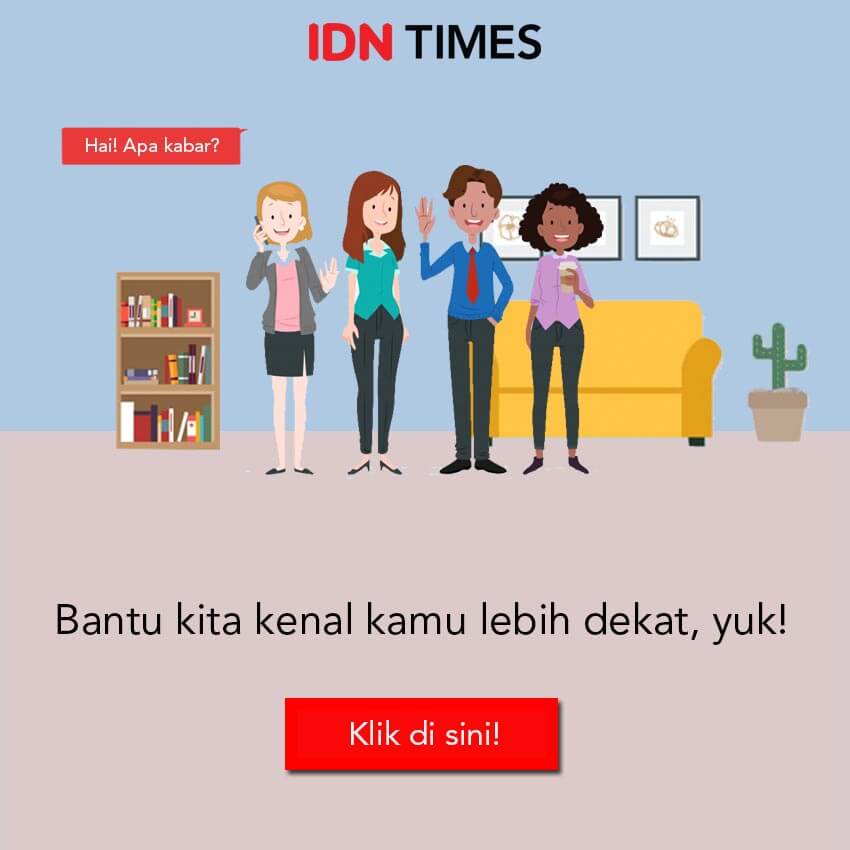Mau Coba Windows 11 Sekarang? Ikuti 6 Cara Mudah Ini!
 Windows 11 (Dokumentasi Microsoft)
Windows 11 (Dokumentasi Microsoft)
Follow IDN Times untuk mendapatkan informasi terkini. Klik untuk follow WhatsApp Channel & Google News
Pada 24 Juni 2021, Microsoft secara resmi mengumumkan Windows 11. Generasi terbaru Windows ini hadir setelah penantian 6 tahun dari perilisan perdana Windows 10 pada 2015 lalu. Dari tampilan baru hingga dukungan untuk Android, Windows 11 menjanjikan banyak fitur yang memanjakan penggunanya.
Windows 11 dipastikan akan hadir akhir 2021 dan para pengguna Windows 10 bisa upgrade secara cuma-cuma pada 2022 mendatang. Namun, tahukah kamu kalau kamu bisa menjajal operating system (OS) ini dari sekarang? Kalau ingin coba Windows 11, kamu bisa ikuti langkah-langkah ini!
Disclaimer: Upgrade Windows hanya diperuntukkan untuk perangkat dengan Windows 10 orisinal. Jika perangkat menggunakan versi crack, risiko ditanggung sendiri.
Persyaratan sistem untuk Windows 11
Sebelum menjajal Windows 11, pertama kamu harus memastikan kalau perangkatmu memang bisa dipasang OS tersebut. Hal ini untuk menghindari galat/error dan kutu/bug saat mencoba Windows 11. Microsoft melansir bahwa untuk mencoba Windows 11, perangkatmu harus memiliki:
- Prosesor: dengan kecepatan minimal 1 gigahertz (GHz) atau lebih, dengan setidaknya dua core atau lebih pada prosesor 64-bit yang kompetibel atau system on chip (SoC)
- RAM: 4GB
- Penyimpanan internal: 64GB
- Firmware Sistem: UEFI, Secure Boot
- Trusted Platform Module: versi 2.0
- Kartu Grafis: DirectX 12 atau lebih baru dengan driver WDDM 2.0
- Tampilan: resolusi 720p dengan 8 bit-per-color channel (bpc), dan minimal diagonal 9 inci
- Koneksi Internet dan Akun Microsoft: Windows 11 Home memerlukan koneksi internet aktif dan akun Microsoft untuk menyelesaikan pengaturan awal, penggunaan pertama OS, atau saat mengalihkan perangkat dari Windows 11 Home dalam S-Mode.
Sudah sesuai? Back up dulu seluruh data di perangkatmu. Upgrade ke OS baru seperti Windows 11 amat berisiko terhadap file dan data pentingmu. Dengan back up, setidaknya data yang hilang bisa dipulihkan. Oke, sudah siap? Inilah cara-cara meng-upgrade Windows 10 ke Windows 11!
1. Aktifkan optional diagnostic feedback
Untuk mencoba Windows 11 dari sekarang, kamu harus terdaftar dalam Windows Insider Program. Kamu dapat mendaftar dari Windows 10. Kamu tidak melihat opsinya? Tidak perlu panik. Kamu memang harus mengaktifkan opsi optional diagnostics data. Caranya:
- Buka Settings
- Pilih Privacy dan klik Diagnostics & feedback
- Pada bagian Diagnostic data, pilih optional diagnostic data untuk mengaktifkan
2. Mendaftar Windows Insider Program
Jika optional diagnostic data sudah aktif, maka opsi Windows Insider Program akan muncul. Opsi ini ada di bagian paling bawah Update & Security pada Settings.
Pilih Windows Insider Program, dan jika perangkatmu layak dipasang Windows 11, klik "Get Started". Kemudian, akan muncul kotak perintah Choose an account to get started. Klik Link an account dan jika kamu sudah ada akun Microsoft, pilih lalu klik Continue.
3. Ikut kanal Developer
Editor’s picks
Microsoft memperingatkan kalau Windows 11 versi Windows Insider Program tersedia hanya untuk mereka yang menggunakan kanal Developer atau para pengembang OS. Jadi, jangan komplain jika setelah memasang Windows 11, kamu malah mengalami berbagai bug dan error.
Jika kamu ingin perangkat laptop atau PC-mu berfungsi seperti sekarang, kami sarankan untuk menunggu Windows 11 pada tanggal rilis resminya. Sebaliknya, jika kamu suka tantangan, ingin menjajal Windows 11 sebagai developer, maka di bagian Choose your insider settings pilih Dev Channel dan Confirm.
4. Pastikan kamu tidak akan menyesal
Lalu, sebuah kotak akan muncul lagi. Kotak ini berisi penjelasan singkat mengenai Windows Insider Program dan risiko dari meng-install Windows 11 pada perangkat PC atau laptopmu. Berikut bunyi peringatannya,
"Anda membantu kami meningkatkan Windows untuk miliaran orang di seluruh dunia. Dengan mendaftar program ini, Anda setuju untuk mengizinkan Microsoft mengumpulkan informasi pemakaian Windows dari PC Anda. Jika Anda memasang perangkat lunak prarilis di PC Anda, Anda mungkin akan melihat kutu dan masalah lainnya dibandingkan versi rilisnya."
Kamu setuju dengan segala konsekuensinya? Baiklah, klik Confirm. Lalu, kamu akan diminta untuk me-restart PC atau laptopmu. Segera laksanakan!
Baca Juga: Windows 11 Segera Rilis, Ini Tanggal, Fitur, dan Kabar Terbarunya
6. Tunggu PC atau laptop mengunduh update Windows 11
Setelah PC atau laptop di-restart, Windows 10 akan mengunduh/download update untuk beralih ke Windows 11 versi Insider. Kamu dapat memastikannya dengan:
- Buka Settings lalu pilih Update & Security
- Pada Update & Security, pilih Windows Update dan klik Check for updates
Jika berhasil, kamu akan melihat "Windows 11 Insider Preview". Kamu bisa download dan install Windows 11 Insider Preview layaknya update pada Windows 10.
Tenang, Microsoft masih sayang pada Windows 10, kok!
Dengan mendaftar ke Windows Insider Program, itulah langkah-langkah yang dapat kamu terapkan untuk mendapatkan Windows 11 versi Insider. Kami peringatkan sekali lagi, jika kamu hanya ingin menjajal tetapi tidak siap dengan segala risiko error dan bug-nya, lebih baik tunggu rilis resminya saja.
Lalu, bagaimana jika PC atau laptopmu tidak memenuhi persyaratan untuk Windows 11? Tidak perlu berkecil hati, Microsoft berkomitmen untuk tetap merilis berbagai pembaruan untuk Windows 10 hingga October 2025 mendatang!
Baca Juga: Microsoft: Mau Upgrade Gratis Windows 11? Tunggu 2022, ya!